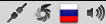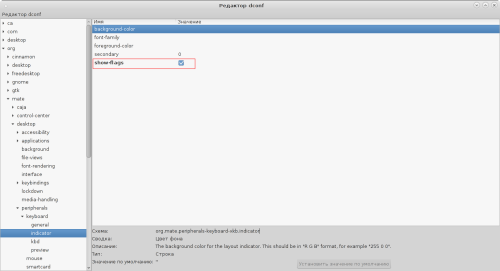Флаги для linux mint
Сегодня мы поговорим о том, как установить флажок страны на индикатор раскладки в mate и как сменить оный в xfce. Зачем его менять в xfce? — спросите вы. В ответ я расскажу немного предыстории.
Когда я вернулся к Linux спустя 3 года паузы, то установил сразу версию 17,3 (на тот момент была актуальна) с xfce (поиски данного DE были связаны со слабой характеристикой подогнанного мне ноута). А уж если слабенький потянет — то и на шустреньком будет работать как следует. Так и родилась мысля ставить одно и то же DE на все свои PC.
И всё вроде неплохо, но тут пришла Sarah. И, как видимо принято, релизнули сначала нелицеприятную мне Cinnamon . Я продолжал пользовать xfce. Затем Sarah взялась за mate. От восторженных возгласов знакомых минтоводов относительно Сары мне захотелось глянуть на нее. Но поскольку xfce на тот момент не было — мне ничего не оставалось кроме как выбрать между cinnamon и матэ и, разумеется, выбор мой пал на последнее.
Войдя в матэ на Саре я с удивлением обнаружил отсутствие флажка в индикаторе раскладки клавиатуры. Ведь даже в cinnamon сие присутствует. У каждого своя концепция идеального рабочего окружения. Для меня — то, что можно увидеть на моих скринах и я перешел на mate только после того, как добился от нее максимально приближенного вида к xfce. До релиза Sarah xfce, а так же находки решения по поводу viber в трее я пользовался mate. Вернувшись в xfce уже на Саре мне захотелось такие же флажки, которые я сделал в mate. Но оказалось не всё так просто.
Для начала создаем папку, куда положим наши флажки /home/ваш пользователь/.icons/flags .
Теперь качнем сами флажки отсюда . Их там много — на любой вкус и цвет.
Скачали — положили в нашу папку, а теперь воспользуемся таким инструментом как dconf-editor (редактор настроек)
Слева в дереве переходим по следующему пути org->mate->peripherals->keyboard->xkb->indicator и отмечаем справа пункт show-flags.
Сделали — наслаждаемся результатом!
Попробовал повторить процедуру как в mate — не помогло. Найдя папку, где прячутся все флаги /usr/share/xfce4/xkb/flags/ увидел, что они в другом формате — *.svg. Но, думаю, ничего страшного. Поменял расширение у своих скаченных с png на svg и заменил стандартные новенькими. Но и это не помогло. Мало того, флаги совсем перестали отображаться.
Поиски истины привели меня на форум xubuntu . Оказалось, что *.svg флажки выполнены в векторной графике и для корректного их сохранения необходимо воспользоваться программой inkscape (предварительно её установив).
Качаем флажки — прогоняем через inkscape — перемещаем в целевой каталог — радуемся!
Мои флажки выглядят в xfce теперь следующим образом.
Так же с трудами наших пользователей по этой теме Вы можете ознакомиться здесь и здесь
Новичок? — ознакомься с правилами
и Панель форматирования 
IRC-канал
compizomania
В окружении Cinnamon разработчики Linux Mint позаботились об отображении флажков в раскладке клавиатуры по умолчанию. В MATE почему-то нет. Видимо потому, что окружение MATE разрабатывают независимые разработчики. Но мы сейчас постараемся восполнить этот пробел, установкой и активацией флажков вместо буквенной раскладки.
Прежде нужно создать папку flags в папке icons, выполнив следующую команду в терминале (Ctrl+Alt+T):
sudo mkdir /usr/share/icons/flags
Теперь перейдём в папку flags следующей командой:
cd /usr/share/icons/flags
И загрузим в папку flags наши флажки: российский и американский (ru.png и us.png), следующей командой в терминале:
sudo wget https://www.dropbox.com/s/wkc79epuw6elarv/ru.png https://www.dropbox.com/s/7m67sc72wveq4pq/us.png
На этом установка флажков закончена, остаётся их активировать.
Для этого нужно установить Редактор dconf, который есть в Менеджере программ или выполните команду в терминале:
sudo apt install dconf-editor
После установки откройте Редактор dconf, перейдите по адресу: org-mate-desktop-peripherals-keyboard-indicator и поставьте крыжик в параметре show flags (показывать флаги):
Флажок должен тут же отобразится на панели в раскладке:
Примечание. Если вы хотите установить флажки других стран, загрузите их из сети, обязательно с расширением .png (ua.png — Украина; de.png — Германия и т.п.) и размером не более 80х60, переместив в папку flags, открытую с правами Администратора, выполнив команду в терминале:
sudo caja /usr/share/icons/flags
Флажки других стран можно скачать и распаковать ZIP-файл ОТСЮДА.
Флаги для индикатора раскладки MATE в Linux
В этой статье я хочу поделиться с вами способом, позволяющим быстро включить отображение индикатора раскладки клавиатуры в виде флагов. Трюк очень простой, а результат — приятный для глаз:
Воспользуемся парой картинок и редактором dconf-editor.
/home/ваш пользователь/.icons/flags



org.mate.peripherals-keyboard-xkb.indicator
Флаги появится в области уведомлений. Если вам не нравятся конкретно эти картинки — выберите себе что-нибудь из этого:flags.tar.
💡Узнавайте о новых статьях быстрее. Подпишитесь на наши каналы в Telegram и Twitter.
Судя по тому, что вы читаете этот текст, вы дочитали эту статью до конца. Если она вам понравилась, поделитесь, пожалуйста, с помощью кнопок ниже. Спасибо за вашу поддержку!
Вы здесь: Главная страница » Linux » Флаги для индикатора раскладки MATE в Linux
Автор: Сергей Ткаченко
Сергей Ткаченко создал этот сайт в далёком 2009 году, и с тех пор продолжает над ним работать, публикуя новые материалы о Windows и её приложениях практически каждый день. Посмотреть все записи автора Сергей Ткаченко
Полезные ссылки
Социальные сети
Установка и активация флажков в раскладке клавиатуры в Linux Mint 18.х MATE/Ubuntu MATE
В окружении Cinnamon разработчики Linux Mint позаботились об отображении флажков в раскладке клавиатуры по умолчанию. В MATE почему-то нет. Видимо потому, что окружение MATE разрабатывают независимые разработчики. Но мы сейчас постараемся восполнить этот пробел, установкой и активацией флажков вместо буквенной раскладки.
Прежде нужно создать папку flags в папке icons, выполнив следующую команду в терминале (Ctrl+Alt+T):
sudo mkdir /usr/share/icons/flags
Теперь перейдём в папку flags следующей командой:
cd /usr/share/icons/flags
И загрузим в папку flags наши флажки: российский и американский (ru.png и us.png), следующей командой в терминале:
sudo wget https://www.dropbox.com/s/wkc79epuw6elarv/ru.png https://www.dropbox.com/s/7m67sc72wveq4pq/us.png
На этом установка флажков закончена, остаётся их активировать.
Для этого нужно установить Редактор dconf, который есть в Менеджере программ или выполните команду в терминале:
sudo apt install dconf-editor
После установки откройте Редактор dconf, перейдите по адресу: org-mate-desktop-peripherals-keyboard-indicator и поставьте крыжик в параметре show flags (показывать флаги):
Флажок должен тут же отобразится на панели в раскладке:
Примечание. Если вы хотите установить флажки других стран, загрузите их из сети, обязательно с расширением .png (ua.png — Украина; de.png — Германия и т.п.) и размером не более 80х60, переместив в папку flags, открытую с правами Администратора, выполнив команду в терминале:
sudo caja /usr/share/icons/flags
Флажки других стран можно скачать и распаковать ZIP-файл ОТСЮДА.
Ссылка на источник compizomania
06-09-2017.